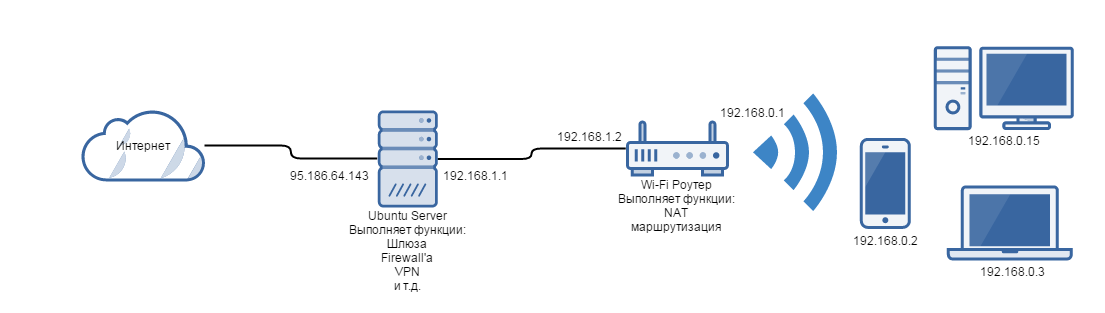Когда вы не можете выполнить пинг статического IP-адреса своего роутера, это может быть причиной серьезных проблем в вашей сети. Возможные причины для этой проблемы могут быть разными, как аппаратными, так и программными.
Одна из основных причин, почему вы не можете пинговать свой роутер, может быть связана с подключением сетевых кабелей. Убедитесь, что все кабели правильно и надежно подключены к вашему роутеру. Проверьте, чтобы все кабели были надлежащим образом вставлены в соответствующие порты, и нет повреждений на кабелях.
Еще одной возможной причиной может быть неправильная настройка IP-адреса на вашем компьютере. Убедитесь, что ваш компьютер настроен на использование правильного сетевого протокола и подсети. Также проверьте, что другие устройства в вашей сети не используют такой же статический IP-адрес.
Если все остальное не помогло, проблема может быть связана с программными настройками вашего роутера. Попробуйте сбросить роутер к заводским настройкам и настроить его заново. Также может быть полезным обновить прошивку роутера, так как это может исправить известные ошибки и улучшить его работу.
Содержание
- Почему статический IP роутера не пингуется?
- Отключенный межсетевой экран
- Неправильные настройки IP-адреса
- Проблемы сетевой адаптера
- Конфликт с хост-машиной
Почему статический IP роутера не пингуется?
Если статический IP роутера не пингуется, это может быть вызвано несколькими причинами:
- Неправильная сетевая конфигурация: проверьте, правильно ли указан статический IP-адрес на роутере и в персональных компьютерах, которые пытаются его пинговать. Убедитесь, что они находятся в одной сети.
- Неправильная настройка маршрутизации: проверьте, что маршрутизация на роутере настроена правильно и есть сетевые пути для пингующих компьютеров.
- Блокировка ICMP-трафика: ICMP (Internet Control Message Protocol) используется для отправки и получения пинг-запросов. Убедитесь, что ICMP-трафик не заблокирован на роутере или других устройствах в сети.
- Проблемы с фаерволом: возможно, на роутере или компьютере установлен фаервол, который блокирует входящие пинг-запросы. Проверьте настройки фаервола и разрешите ICMP-трафик.
- Проблемы с соединением: проверьте, что все соединения между роутером и пингующими компьютерами правильно настроены и работают без сбоев.
Если после проверки этих проблем роутер все еще не пингуется, возможно, есть проблема с самим роутером. В этом случае, рекомендуется обратиться к специалисту или провайдеру услуг для дальнейшего устранения неполадок.
Отключенный межсетевой экран
Если вы не можете пинговать статический IP-адрес своего роутера, одной из причин может быть отключенный межсетевой экран. Межсетевой экран, также известный как брандмауэр, контролирует трафик между вашей локальной сетью и внешней сетью.
Отключение межсетевого экрана может быть внутренним шагом ваших настроек роутера или это может быть вызвано программным обеспечением или аппаратными проблемами.
Для проверки статуса межсетевого экрана и его включения, выполните следующие шаги:
- Зайдите в настройки вашего роутера, введя IP-адрес веб-интерфейса в адресную строку браузера. Обычно IP-адрес роутера указан на его корпусе или в документации.
- Авторизуйтесь, введя логин и пароль. Если вы не знаете данные для входа, проверьте документацию, предоставленную вашим интернет-провайдером, или обратитесь к ним за помощью.
- В настройках роутера найдите раздел, отвечающий за межсетевой экран или брандмауэр.
- Убедитесь, что межсетевой экран включен. Если он отключен, включите его и сохраните изменения.
После включения межсетевого экрана попробуйте пинговать статический IP-адрес роутера. Если проблема не решена, перезагрузите роутер и повторите попытку.
Неправильные настройки IP-адреса
Если IP-адрес или маска подсети роутера неправильно настроены, соединение с ним может быть невозможным. В этом случае, необходимо проверить, что указанные значения корректны и соответствуют настройкам сети. Для этого можно использовать команду ipconfig (Windows) или ifconfig (Linux), чтобы узнать текущие настройки IP-адреса, маски подсети и шлюза по умолчанию на вашем компьютере.
Если вы обнаружили неправильные настройки IP-адреса роутера, их можно исправить с помощью административного интерфейса роутера. Чтобы получить доступ к интерфейсу управления роутером, необходимо в браузере ввести IP-адрес роутера. Затем войдите в настройки роутера, используя имя пользователя и пароль, указанные в его документации.
На странице настроек роутера найдите раздел, отвечающий за настройки сети, и проверьте, что IP-адрес, маска подсети и шлюз по умолчанию указаны корректно. Если эти значения неправильны, внесите соответствующие изменения и сохраните настройки. После этого перезапустите роутер, чтобы применить изменения.
После внесения правильных настроек IP-адреса роутера, вы должны иметь возможность пинговать его статический IP-адрес и установить соединение.
| Симптомы | Решение |
|---|---|
| Невозможность пинговать статический IP-адрес роутера | Проверьте настройки IP-адреса, маски подсети и шлюза по умолчанию роутера. Внесите необходимые изменения и перезапустите роутер. |
Проблемы сетевой адаптера
Проблемы сетевого адаптера могут быть одной из главных причин, по которым не удается пинговать статический IP роутера. Вот некоторые распространенные проблемы сетевого адаптера и их решения:
|
Проблема |
Решение |
|
Адаптер не включен |
Убедитесь, что сетевой адаптер подключен к компьютеру и правильно вставлен в слот PCI или USB-порт. Проверьте также, что адаптер включен и работает. Если адаптер включен, попробуйте перезагрузить компьютер. |
|
Неправильные драйверы |
Убедитесь, что на компьютере установлены правильные драйверы для сетевого адаптера. Обновите драйверы до последней версии с официального сайта производителя. |
|
Конфликт IP-адресов |
Убедитесь, что IP-адрес сетевого адаптера не конфликтует с другими устройствами в сети. Проверьте, что IP-адрес установлен правильно и не используется другим устройством. |
|
Ограничения брандмауэра |
Проверьте настройки брандмауэра на компьютере и роутере. Убедитесь, что пинг разрешен как разрешенное действие в настройках брандмауэра. |
|
Повреждение адаптера |
Если все вышеперечисленные решения не сработали, возможно, сетевой адаптер поврежден. Попробуйте подключить другой адаптер или обратитесь в сервисный центр для замены адаптера. |
Перед попыткой решения проблемы сетевого адаптера всегда полезно выполнить основные проверки подключения, такие как перезагрузка роутера и переподключение кабелей. Если проблема не решается, обратитесь к профессионалам, чтобы получить более подробную диагностику и помощь в решении проблемы.
Конфликт с хост-машиной
Конфликт с хост-машиной может быть одной из причин, почему не удается пинговать статический IP роутера. Конфликт возникает, когда в сети имеется более одного устройства с одним и тем же IP адресом.
Чтобы решить эту проблему, необходимо проверить, не используется ли выбранный IP адрес другим устройством в сети. Возможно, другое устройство случайно было настроено на тот же IP адрес или устройство с динамическим IP получило IP адрес, который уже был назначен статическому IP роутеру.
Для решения конфликта с хост-машиной необходимо выполнить следующие шаги:
| 1. | Откройте командную строку на хост-машине. |
| 2. | Введите команду «ping [IP адрес роутера]» для попытки пингования статического IP роутера. Если в ответ появляется сообщение о том, что адрес недоступен или не удалось отправить пакеты, это может быть признаком конфликта. |
| 3. | Перейдите на устройство с конфликтом и измените его IP адрес. Чтобы избежать повторного конфликта, выберите другой доступный IP адрес. |
| 4. | Повторно попробуйте выполнить пингование статического IP роутера с хост-машиной, чтобы убедиться, что конфликт был успешно устранен. |
Если после выполнения этих шагов все еще не удается пинговать статический IP роутера, возможно, проблема заключается в других настройках сети, и рекомендуется обратиться к специалисту для дальнейшего анализа и исправления проблемы.
@timaberezhnov
Выпускник ВУЗа, спец. Информационная безопасность
Почему не пингуется роутер?
Не удаётся с сервера пропинговать роутер и устройства за ним.
Как правильно настроить доступ к интернет для устройств, подключённых к роутеру, а так же плдключение к ним с сервера?
Вот приблизительная схема сети:
-
Вопрос задан
-
3720 просмотров
У вас скорее всего Ubuntu сервер включен в WAN разъем WiFi роутера. Поэтому с точки зрения роутера Ubuntu — это внешняя система, а по умолчанию у подобных девайсов управление из вне заблокировано, в т.ч. и пинги и проч.
Кроме того на Ubuntu должен быть прописан маршрут до сети 192.168.0.0/24 (route print).
Пригласить эксперта
Встречные вопросы:
1) По какому адресу пытаетесь пинговать роутер (.1.2 или .0.1) ?
Если по .0.1, то не получится из-за NAT и, скорее всего, отсутствия маршрутов. Впрочем, по этой же причине, и пинги за роутер не пройдут.
2) Зачем вам это?
Не ради холивара вопрос, а просто непонятно, зачем вы используете WAN порт роутера? Может проще воткнуть Ubuntu Server в LAN и тогда все заработает само?
-
Показать ещё
Загружается…
10 окт. 2023, в 01:56
2000 руб./за проект
10 окт. 2023, в 01:23
160000 руб./за проект
09 окт. 2023, в 23:51
10000 руб./за проект
Минуточку внимания
Если вы столкнулись с ситуацией, когда ваш роутер не отвечает на ping, это может вызывать некоторую тревогу. Ping является утилитой, которая используется для проверки связи с другим устройством в сети. Если роутер не отвечает на ping, это может свидетельствовать о наличии проблемы в сети или самом устройстве.
Причины, по которым роутер не отвечает на ping, могут быть разными. Наиболее распространенной причиной является настройка брандмауэра на роутере. Брандмауэр может быть настроен таким образом, чтобы блокировать ICMP-запросы, которые используются при выполнении команды ping. В этом случае, роутер будет блокировать запросы ping и не будет отвечать на них.
Другой возможной причиной является выключенный ICMP-ответ на роутере. ICMP-ответы используются для передачи информации о состоянии сети и управления ошибками. Если опция ICMP-ответа выключена на роутере, то он не будет отвечать на ICMP-запросы, в том числе и на ping.
Чтобы решить проблему с роутером, который не отвечает на ping, необходимо внести соответствующие изменения в настройки роутера. В большинстве случаев, включение ICMP-ответа или разрешение ICMP-запросов в настройках брандмауэра может решить проблему. Для выполнения этих изменений, необходимо зайти в веб-интерфейс роутера и найти соответствующие настройки. В случае с брандмауэром, можно попробовать временно отключить его или настроить исключения для ICMP-запросов.
Если после внесения этих изменений роутер по-прежнему не отвечает на ping, возможно, проблема кроется в других настройках или в самой сети. В этом случае, рекомендуется обратиться к специалистам по сетевым технологиям или провайдеру интернет-услуг.
Содержание
- Причина №1: Сбой в сетевых настройках
- Причина №2: Проблемы с подключением к интернету
- Причина №3: Неисправности в оборудовании роутера
- Способы решения проблемы
Причина №1: Сбой в сетевых настройках
Одной из возможных причин, почему роутер не отвечает на ping-запросы, может быть сбой в его сетевых настройках. Это может произойти из-за неправильно настроенных IP-адресов, подсетей или шлюзов маршрутизации.
Для решения этой проблемы необходимо проверить настройки роутера. В большинстве случаев, сбой в сетевых настройках можно исправить путем перезагрузки роутера или проведения сброса до заводских настроек. Перед сбросом рекомендуется сохранить текущие настройки роутера, чтобы избежать дополнительных проблем.
Если же проблема с настройками не устраняется, то можно попробовать вручную настроить IP-адрес, подсеть и шлюз маршрутизации с помощью командной строки или веб-интерфейса управления роутером.
В случае если после всех манипуляций роутер по-прежнему не отвечает на ping-запросы, возможно, придется обратиться за помощью к специалистам или провайдеру интернет-услуг.
Причина №2: Проблемы с подключением к интернету
Вот несколько возможных причин:
- Отключен интернет-провайдер: Проверьте, что ваш интернет-провайдер не испытывает никаких проблем или отключений. Позвоните в службу поддержки и узнайте, есть ли у них какие-либо проблемы с вашим подключением.
- Неправильные настройки подключения: Убедитесь, что вы правильно настроили все параметры подключения к интернету на вашем роутере. Проверьте правильность указания имени пользователя и пароля от вашего интернет-провайдера. Если вы не уверены в правильности настроек, свяжитесь с вашим провайдером для получения подробной информации о настройках.
- Неисправность сетевого кабеля: Проверьте, что сетевой кабель, который подключен к роутеру, не поврежден. Попробуйте заменить кабель и проверьте соединение снова.
- Неисправность модема: Если у вас есть отдельный модем, проверьте, что он работает правильно. Попробуйте перезагрузить его или свяжитесь с производителем для более подробной диагностики проблемы.
Если проблема не решается после проверки всех вышеперечисленных пунктов, возможно, причина кроется в других аспектах вашей сети, таких как маршрутизатор или настройки безопасности. В этом случае, рекомендуется обратиться к специалисту по сетевым технологиям для более подробной диагностики и решения проблемы.
Причина №3: Неисправности в оборудовании роутера
Если роутер не отвечает на пинг, причиной может быть неисправность в его оборудовании. Возможно, в роутере произошла аппаратная ошибка или блокировка.
Неисправности в оборудовании роутера могут быть вызваны различными факторами, такими как:
1. Повреждение сетевых портов: Плохой кабель, поврежденные разъемы и порты могут привести к неправильной передаче данных и неработоспособности роутера. Проверьте состояние сетевых портов и проводов, замените их при необходимости.
2. Проблемы с питанием: Если роутер не получает достаточного питания, это может вызвать отключение или сбой в его работе. Проверьте подключение кабеля питания и убедитесь, что роутер получает стабильный и достаточный ток.
3. Сбой программного обеспечения: Неисправности в программном обеспечении роутера могут привести к его неполадкам и отказу в ответе на пинг. Попробуйте перезагрузить роутер и обновить его прошивку, чтобы исправить возможные ошибки и проблемы в работе.
Если после проверки оборудования роутера проблема не решается, то, возможно, требуется обратиться к специалистам или заменить сам роутер.
Способы решения проблемы
Если роутер не отвечает на ping запросы, возможно, причина заключается в одной из следующих проблем:
- Неправильные настройки сетевого подключения. Проверьте настройки IP адреса, маски подсети и шлюза по умолчанию на вашем компьютере и роутере. Убедитесь, что они соответствуют требованиям вашей сети.
- Неполадки в работе роутера. Попробуйте перезагрузить роутер, отключив его от питания на несколько минут, а затем снова включите его. Если проблема сохраняется, обратитесь к документации роутера или обратитесь в службу поддержки производителя.
- Блокировка ICMP-трафика. Некоторые роутеры и файерволы могут блокировать ping запросы по умолчанию. Проверьте настройки файервола и убедитесь, что ICMP-трафик разрешен.
- Настройки безопасности. Роутер может быть настроен таким образом, чтобы не отвечать на ping запросы из соображений безопасности. Если это так, вы можете изменить настройки безопасности роутера, чтобы разрешить отвечать на ping запросы.
- Проблемы с провайдером интернета. Иногда по причинам, связанным с работой провайдера, роутер может временно не отвечать на ping запросы. Попробуйте обратиться в службу поддержки провайдера для проверки проблемы.
Если ни один из этих способов не решает проблему, рекомендуется обратиться к специалисту по сетевым технологиям для диагностики и решения проблемы.
Роутер — это устройство, которое обеспечивает передачу данных между компьютерами в сети. Однако иногда возникают ситуации, когда роутер не отвечает на пинг снаружи, что значительно затрудняет использование интернета и связано с некоторыми проблемами сети.
Одной из основных причин отсутствия ответа на пинг может быть неправильная настройка сетевых параметров роутера. Некорректные адреса IP, неправильно указанный шлюз по умолчанию или неправильно настроенные DNS-серверы могут привести к тому, что роутер не сможет отвечать на запросы из внешней сети.
Другой возможной причиной неработоспособности роутера может быть неисправность самого устройства. Поврежденные сетевые порты, неправильно установленное программное обеспечение или проблемы с аппаратной частью роутера могут привести к тому, что он перестанет отвечать на пинг.
Чтобы решить проблему, необходимо провести диагностику и исправить ошибки в настройках роутера. Проверьте настройки IP-адреса, шлюза по умолчанию и DNS-серверов. Если они неправильные, внесите соответствующие изменения. Также стоит проверить состояние сетевых портов и, если необходимо, заменить поврежденные. Если все вышеперечисленные действия не помогут, возможно, потребуется обратиться к специалисту для устранения аппаратных проблем.
Содержание
- Почему роутер не отвечает на пинг снаружи
- Основные причины
- Способы решения проблемы
- Возникновение проблемы с подключением
- Неверная настройка роутера
Почему роутер не отвечает на пинг снаружи
Вот несколько основных причин, почему роутер может не отвечать на пинг снаружи:
- Неправильная настройка брандмауэра: брандмауэр роутера может быть настроен таким образом, что блокирует ICMP-запросы, которые используются при пинге. Необходимо проверить настройки брандмауэра и разрешить прохождение ICMP-пакетов.
- Отключен отклик на пинг: некоторые роутеры имеют функцию отключения отклика на пинг снаружи по соображениям безопасности. Проверьте настройки роутера и убедитесь, что эта функция отключена, если вы хотите получать от него ответы на пинг.
- Неправильные настройки NAT: если роутер находится за другим роутером или устройством, сеть может быть настроена таким образом, что пинги будут блокироваться или перенаправляться неправильно. Проверьте настройки сети и NAT, чтобы убедиться, что пинги могут проходить через все устройства.
- Проблемы с соединением: отключение роутера от интернета или проблемы с провайдером интернета могут привести к потере связи и невозможности получить ответ на пинг. В этом случае, необходимо проверить подключение к интернету и связаться с провайдером для устранения проблемы.
- Неисправность роутера: если все вышеперечисленные шаги были проверены, а роутер по-прежнему не отвечает на пинг, возможно, причина в неисправности самого устройства. В этом случае, рекомендуется связаться с производителем или специалистом по ремонту для дальнейшей диагностики и решения проблемы.
В целом, возможно несколько причин, почему роутер может не отвечать на пинг снаружи. Проверка настроек брандмауэра, отклика на пинг, NAT и соединения, а также возможность неисправности роутера помогут выявить и решить причину проблемы.
Основные причины
Если ваш роутер не отвечает на пинг снаружи, это может быть вызвано различными причинами:
1. Неправильные настройки файрвола: контроль доступа, настройки NAT или проверка ICMP пакетов могут быть неправильно настроены на вашем роутере. Убедитесь, что правила файрвола позволяют проходить пингам и отключите проверку ICMP, если она включена.
2. Некорректные стратегии NAT: если у вас используется сеть NAT для широкополосного доступа в Интернет, проверьте правильность настроек скрытия IP-адреса и правила маскарадинга.
3. Проблемы с маршрутизацией: убедитесь, что у вас есть правильные маршруты для пакетов, отправляемых на пинг.
4. Проблемы с доступом провайдера: возможно, провайдер блокирует пинги на своем маршрутизаторе или на других уровнях сети. Свяжитесь с провайдером и узнайте, разрешен ли пинг с вашего подключения.
5. Перегруженная сеть: высокая загрузка сети может привести к потере пакетов и неприемлемо долгому времени ответа на пинг. Попробуйте выполнить пинги в разное время суток, чтобы увидеть, есть ли разница в ответах.
Способы решения проблемы
Если роутер не отвечает на пинг снаружи, возможно, есть несколько причин для такого поведения. Вот некоторые способы решения этой проблемы:
| Способ | Описание |
|---|---|
| Проверить подключение к интернету | Убедитесь, что ваш роутер правильно подключен к интернет-провайдеру. Проверьте кабели и устройства, и убедитесь, что у вас есть стабильное подключение. |
| Проверить настройки брандмауэра | Возможно, настройки брандмауэра на вашем роутере блокируют пинг-запросы. Проверьте настройки брандмауэра и убедитесь, что пинг разрешен. |
| Перезагрузить роутер | Иногда простое перезапуск роутера может помочь решить проблему. Попробуйте выключить роутер, подождать некоторое время и затем снова включить его. |
| Обновить прошивку роутера | Проверьте, доступна ли новая версия прошивки для вашего роутера. Возможно, обновление прошивки исправит проблему с отсутствием ответа на пинг. |
| Сбросить настройки роутера | Если ничто другое не помогает, попробуйте сбросить настройки роутера до заводских установок. Это может помочь исправить любые проблемы в конфигурации. |
Это лишь некоторые из возможных способов решения проблемы, и в каждом конкретном случае может потребоваться индивидуальный подход. Если эти рекомендации не помогли, рекомендуется обратиться к специалистам или провайдеру интернета для дальнейшей помощи.
Возникновение проблемы с подключением
Отсутствие ответа на пинг снаружи может быть вызвано несколькими причинами:
1. Проблемы с настройками маршрутизатора
В некоторых случаях, роутер может быть неправильно настроен или иметь ошибки в конфигурации. Неправильные настройки могут приводить к блокировке пингов или отсутствию ответов снаружи. В этом случае, необходимо проверить настройки роутера и в случае необходимости внести соответствующие исправления.
2. Проблемы с брандмауэром
Брандмауэр на роутере или на компьютере может блокировать пинги снаружи. Если брандмауэр настроен таким образом, что блокирует входящие пинги, можно попробовать изменить настройки брандмауэра, чтобы разрешить пинги.
3. Ограничение провайдера
Интернет-провайдер может ограничивать пинги снаружи в целях безопасности или для предотвращения атак. В этом случае, необходимо связаться с провайдером и уточнить политику ограничений и возможные решения проблемы.
4. Проблемы с сетевым оборудованием
Если роутер не отвечает на пинги снаружи, возможно, есть проблемы с самим сетевым оборудованием. Неисправное оборудование или проблемы с его настройкой могут приводить к отсутствию ответов на пинги. В этом случае, необходимо провести диагностику оборудования и при необходимости заменить или настроить его корректно.
В зависимости от конкретной ситуации, одну или несколько причин могут вызывать возникновение проблемы с подключением. Для выявления и решения проблемы рекомендуется провести детальную диагностику сети и сетевого оборудования, а также обратиться за помощью к специалистам, если необходимо.
Неверная настройка роутера
Существует несколько возможных проблем с настройкой роутера:
| 1 | Неправильно настроены IP-адреса |
| 2 | Отключены маршруты |
| 3 | Включено фильтрование трафика |
В случае неправильной настройки IP-адресов, роутер может быть недоступен извне. Проверьте, соответствуют ли IP-адрес роутера и сетевые настройки вашей локальной сети.
Второй возможной причиной — это отключение маршрутов. Роутер должен иметь правильно настроенные маршруты для корректной передачи данных. Убедитесь, что маршруты в вашем роутере настроены правильно.
Третья возможная проблема с настройкой роутера — включено фильтрование трафика. Если фильтрация трафика включена неправильно или слишком строго, то пинг снаружи может быть заблокирован. Проверьте фильтры на вашем роутере и убедитесь, что они настроены корректно.
Решение проблемы неверной настройки роутера обычно заключается в тщательной проверке и правильной конфигурации настроек устройства. Если вам сложно разобраться в технических аспектах настройки роутера, рекомендуется обратиться к специалисту или производителю роутера для получения помощи.
Роутер является неотъемлемой частью сети и процесса передачи данных. Однако, в некоторых случаях, пользователь может столкнуться с проблемой, когда роутер перестает отвечать на пинг. Это может быть причиной многих неудобств, включая недоступность сети или ограничение функциональности устройств, подключенных к сети. В данной статье рассмотрим возможные причины, почему роутер не отвечает на пинг, а также предоставим решения для исправления данной проблемы.
Одной из основных причин, по которой роутер может не отвечать на пинг, является неправильная настройка сетевых параметров. Возможно, что в конфигурации роутера были внесены изменения, которые привели к некорректной работе пинга. Это может быть связано с неправильными IP-адресами, масками подсети или настройками маршрутизации. Проверка и правильная настройка этих параметров может помочь в решении данной проблемы.
Еще одной причиной, которая может привести к отсутствию ответа от роутера на пинг, является наличие брандмауэра или другой защитной системы. Брандмауэр может блокировать входящие пакеты пинга, что приводит к отсутствию ответа. В таком случае, необходимо проверить настройки брандмауэра и разрешить пинги или временно отключить его для проверки работоспособности роутера.
Также, роутер может не отвечать на пинг из-за проблем с физическим подключением. Поврежденный кабель Ethernet, неисправные порты или другие физические проблемы могут вызывать неработоспособность роутера. В этом случае, необходимо проверить состояние кабелей и портов, а также провести замену или ремонт сломанных элементов.
В данной статье мы рассмотрели основные причины, почему роутер может не отвечать на пинг, а также предоставили решения для их устранения. В случае, если проблема с отсутствием ответа от роутера на пинг не удается решить самостоятельно, рекомендуется обратиться за помощью к специалистам или производителю устройства.
Содержание
- Причины роутера, который не отвечает на пинг
- Недостаточная мощность сети
- Неправильные настройки
- Решения проблемы с роутером, который не отвечает на пинг
Причины роутера, который не отвечает на пинг
Если ваш роутер не отвечает на пинг, есть несколько возможных причин, почему это может происходить:
- Отключенный пинг: Некоторые роутеры могут быть настроены таким образом, что они блокируют входящие пинг-запросы. Это может быть сделано из соображений безопасности, чтобы предотвратить атаки на сеть. Проверьте настройки роутера и убедитесь, что функция пинга разрешена.
- Проблемы с сетевым подключением: Если ваш роутер не имеет подключения к Интернету или его сетевое подключение находится в неисправном состоянии, он может не отвечать на пинг. Проверьте, работает ли ваше сетевое подключение и убедитесь, что все кабели правильно подключены и функционируют.
- Проблемы с настройками маршрутизации: Неправильные настройки маршрутизации могут привести к тому, что роутер не сможет обработать и отправить пинг-запросы. Проверьте настройки маршрутизации вашего роутера и убедитесь, что они правильно сконфигурированы.
- Проблемы с брандмауэром: Если ваш роутер имеет встроенный брандмауэр, то он может блокировать входящие пинг-запросы. Проверьте настройки брандмауэра и убедитесь, что функция пинга разрешена.
- Неисправности оборудования: Возможно, ваш роутер испытывает проблемы с оборудованием, которые мешают ему отвечать на пинг. Попробуйте перезагрузить роутер или проверить его на предмет неисправности.
Если ни одна из этих причин не помогла решить проблему, возможно, вам стоит обратиться за помощью к специалисту или проверить работу других устройств в вашей сети.
Недостаточная мощность сети
Чтобы исправить эту проблему, необходимо увеличить мощность сети. В первую очередь, стоит проверить, сколько устройств подключено к роутеру. Если их количество превышает рекомендованную нагрузку для данной модели роутера, следует рассмотреть возможность увеличения мощности сети путем приобретения более мощного роутера.
Также, стоит проверить качество подключения провайдера интернета. Если скорость и стабильность интернет-соединения недостаточны, роутер может быть неспособен обрабатывать все запросы и отвечать на пинги. В этом случае, следует обратиться к провайдеру для улучшения качества интернет-соединения или рассмотреть возможность смены провайдера.
| Возможные причины | Решение |
|---|---|
| Перегрузка роутера из-за большого количества подключенных устройств | Приобретение более мощного роутера |
| Низкое качество интернет-соединения | Обращение к провайдеру для улучшения качества соединения или смены провайдера |
Неправильные настройки
Если настройки неправильные, то пакеты данных могут не достигать роутера или не возвращаться обратно к отправителю. В результате возникает проблема с пингом.
Решение этой проблемы заключается в проверке и обновлении настроек роутера. Проверьте правильность указания IP-адреса, маски подсети и шлюза по умолчанию в настройках роутера. Убедитесь, что они соответствуют конфигурации вашей сети.
Если вы не уверены в правильности настроек, проверьте документацию вашего роутера или обратитесь за помощью к специалистам в IT-сфере.
Решения проблемы с роутером, который не отвечает на пинг
Если ваш роутер не отвечает на пинг, есть несколько возможных причин и способов решения этой проблемы:
- Проверьте подключение и настройки роутера. Убедитесь, что роутер правильно подключен к сети, а настройки, такие как IP-адрес, маска подсети и шлюз, указаны корректно.
- Перезагрузите роутер. Иногда простое перезапуск устройства может помочь восстановить его работу и устранить проблемы с пингом.
- Проверьте файрвол на роутере. Некоторые роутеры имеют встроенные файрволы, которые могут блокировать ICMP-запросы, используемые для пинга. В настройках роутера проверьте, отключена ли блокировка ICMP.
- Проверьте настройки безопасности вашей сети. Некоторые сети могут быть настроены для игнорирования пингов и блокирования ICMP-запросов. Убедитесь, что ваша сеть позволяет проходить пинги.
- Подключите компьютер непосредственно к роутеру. Если у вас есть возможность, подключите компьютер к роутеру напрямую с помощью Ethernet-кабеля. Если пинг работает через прямое подключение, то проблема может быть связана с Wi-Fi или настройками беспроводных сетей.
- Проверьте настройки беспроводной сети. Убедитесь, что настройки Wi-Fi на вашем роутере правильно сконфигурированы, а беспроводная сеть включена. Иногда проблемы с отсутствием ответа на пинг могут быть связаны с неправильными настройками Wi-Fi.
- Обновите прошивку роутера. Устаревшая прошивка роутера может вызывать различные проблемы, включая отсутствие ответа на пинг. Проверьте сайт производителя роутера на наличие обновлений прошивки и, если необходимо, обновите ее.
- При необходимости, обратитесь за помощью. Если все вышеперечисленные решения не помогли восстановить пинг, возможно, проблема требует дополнительной настройки или ремонта роутера. В таком случае, рекомендуется обратиться к профессионалам или в службу поддержки производителя.
Помните, что точная причина отсутствия ответа на пинг может зависеть от конкретного роутера и его настроек. Проверьте указанные решения в порядке их представления и примените их соответствующим образом.
|
# |
|
|
Темы: 1 Сообщения: 5 Участник с: 29 октября 2011 |
В общем при запуске система нормально получает ip, gw, dns адреса. При попытке пинга адреса по dns-имени, нормально находится сервер (возвращается его ip адресс), а вот пинги не идут.
Куда копать? Интернет раздаётся обычным бытовым роутером, dhcp-сервер на нём же. |
|
Natrio |
# |
|
Темы: 48 Сообщения: 4770 Участник с: 08 января 2011 |
Для начала можно показать, что у вас показывают команды
ip ad ip ru ip ro cat /etc/resolv.conf |
|
halucard |
# |
|
Темы: 1 Сообщения: 5 Участник с: 29 октября 2011 |
ip ad lo: <loopback,up,lower_up> mtu 16436 qdisc noqueue state UNKNOWN link/loopback 00:00:00:00:00:00 brd 00:00:00:00:00:00 inet 127.0.0.1/8 scope host to eth0: <broadcast,multicast,up,lower_up> mtu 1500 qdisc pfifo_fast state UP qlen 1000 link/loopback 00:19:d1:88:93:0e2 brd ff:ff:ff:ff:ff:ff inet 10.0.0.111/24 scope global eth0 ip ru 0: from all lookup local 32766: from all lookup main 32767: from all lookup default ip ro default via 10.0.0.1 dev eth0 metric 202 10.0.0.0/24 dev eth0 proto kernel scope link src 10.0.0.111 metric 202 cat /etc/resolv.conf # Generated by dhcpcd from eth0 # /etc/resolv.conf .head can replace this line nameserver 10.0.0.1 # /etc/resolv.conf .tail can replace this line |
|
Natrio |
# |
|
Темы: 48 Сообщения: 4770 Участник с: 08 января 2011 |
Вроде тут всё в порядке. Остаются настройки фаерволла у вас или на роутере. Попробуйте пропинговать роутер по его айпи 10.0.0.1 Если и он не пингуется, под рутом посмотреть что показывает iptables-save |
|
halucard |
# |
|
Темы: 1 Сообщения: 5 Участник с: 29 октября 2011 |
Роутер нормально пингуется. iptables-save – команда не найдена.
Обмолвлюсь, что система устанавливалась через net-install и всё было нормально. Проблема всплыла при первом старте системы, больше никаких действий с ОС не производилось. |
|
Natrio |
# |
|
Темы: 48 Сообщения: 4770 Участник с: 08 января 2011 |
Если роутер пингуется, а сеть за роутером – нет, значит это роутер не маршрутизирует ваш пинг. Кстати, если бы вы привели здесь вывод неработающего пинга, это стало бы ясно сразу же. Команда ping всегда пишет, от какого узла сети получила “от ворот поворот”, то бишь ICMP-сообшение “host unreacable”, и в данном случае мы бы увидели, что пакеты заворачивает роутер, а не ваш комп. Что касается причин, то возможно, у роутера диапазон выдаваемых по DHCP адресов почему-то не совпадает с настройками маршрутизации. Если, конечно, другие компьютеры через него у вас успешно выходят в сеть. |
|
halucard |
# |
|
Темы: 1 Сообщения: 5 Участник с: 29 октября 2011 |
PING ya.ru (87.250.250.3) 56(84) bytes of data. ---ya.ru ping statistics--- 1 packets trnsmitted, 0 received, 100% packet loss, time 8ms Эта же машина из под окон нормально цепляла интернет, да и когда устанавливался Arch (net-install) тоже всё было хорошо. |
|
mango |
# |
|
Темы: 43 Сообщения: 1521 Участник с: 18 декабря 2008 |
что покажет, к примеру: $ host ya.ru ? |
|
Natrio |
# |
|
Темы: 48 Сообщения: 4770 Участник с: 08 января 2011 |
Halucard, когда я говорил о несовпадении диапазона, я имел в виду вот что: допустим, роутер выдаёт адреса по очереди, каждый следующий комп, который он считает незнакомым, получает следующий адрес. Когда вы устанавливали арч, вы получили действующий айпи, а когда его запустили, получили следующий, который этот роутер уже не пропускает в интернет. Я не утверждаю, что это так, но пока это единственное, что приходит в голову. Для бОльшего нужно больше информации. P.S. tcpdump -ni eth0 icmp а в другом терминале пинговать. Потом можно показать, что выдаёт tcpdump. |
|
halucard |
# |
|
Темы: 1 Сообщения: 5 Участник с: 29 октября 2011 |
Пытаюсь установить tcpdump. Сижу из под рута (согласно руководству по установке, я ещё не дошёл до создания пользователя) при попытке запуска configure, получаю в ответ Permission denied.
Что-то Arch совсем не хочет со мной дружить. |
Тимофей Бережнов
@timaberezhnov
Выпускник ВУЗа, спец. Информационная безопасность
Почему не пингуется роутер?
Не удаётся с сервера пропинговать роутер и устройства за ним.
Как правильно настроить доступ к интернет для устройств, подключённых к роутеру, а так же плдключение к ним с сервера?
Вот приблизительная схема сети:
-
Вопрос задан
-
3720 просмотров
У вас скорее всего Ubuntu сервер включен в WAN разъем WiFi роутера. Поэтому с точки зрения роутера Ubuntu — это внешняя система, а по умолчанию у подобных девайсов управление из вне заблокировано, в т.ч. и пинги и проч.
Кроме того на Ubuntu должен быть прописан маршрут до сети 192.168.0.0/24 (route print).
Пригласить эксперта
Встречные вопросы:
1) По какому адресу пытаетесь пинговать роутер (.1.2 или .0.1) ?
Если по .0.1, то не получится из-за NAT и, скорее всего, отсутствия маршрутов. Впрочем, по этой же причине, и пинги за роутер не пройдут.
2) Зачем вам это?
Не ради холивара вопрос, а просто непонятно, зачем вы используете WAN порт роутера? Может проще воткнуть Ubuntu Server в LAN и тогда все заработает само?
-
Показать ещё
Загружается…
10 окт. 2023, в 01:56
2000 руб./за проект
10 окт. 2023, в 01:23
160000 руб./за проект
09 окт. 2023, в 23:51
10000 руб./за проект
Минуточку внимания
Один из наиболее распространенных проблем, с которой пользователи сталкиваются при попытке пинговать роутер с внешней сети, заключается в невозможности установления связи с устройством. Возникают вопросы о том, почему пинг не проходит и как это исправить.
Существует несколько возможных причин такой проблемы. Одна из них может быть связана с настройками защиты роутера. Некоторые роутеры имеют фильтры встроенные в свое программное обеспечение, которые запрещают доступ к нему извне. Если такой фильтр активирован, пинги из внешней сети будут блокироваться и результатом будет невозможность установления связи с устройством.
Другой возможной причиной может быть неправильная настройка NAT (сетевой адресной трансляции) на роутере. Если NAT настроен неправильно, пакеты пинга от внешней сети могут быть пересыланы неверно или вовсе отсутствовать. Это может привести к невозможности установления соединения с роутером.
Также следует учитывать возможность блокировки пакетов пинга у провайдера или на самом роутере. Некоторые провайдеры блокируют пинги для увеличения безопасности сети и предотвращения DDoS-атак. В этом случае, даже если роутер настроен правильно, пакеты пинга будут блокироваться провайдером, что приведет к невозможности пингования роутера извне.
Содержание
- Почему роутер не пингуется с внешней сети?
- Не настроены правила брандмауэра
- Ошибка в настройках NAT
- Неправильные настройки портов
- Проблемы с адресацией
- Отключен ICMP-трафик
- Блокировка пакетов провайдером
Почему роутер не пингуется с внешней сети?
Существует несколько возможных причин, по которым роутер может не отвечать на пинги из внешней сети:
| 1. |
Брандмауэр или настройки безопасности: Многие роутеры имеют встроенные брандмауэры или настройки безопасности, которые могут блокировать пинги из внешней сети по умолчанию. Необходимо проверить настройки брандмауэра и разрешить пинги, если они заблокированы. |
| 2. |
Неправильная настройка NAT: Если роутер настроен на выполнение функции Network Address Translation (NAT), он может не отвечать на пинги из внешней сети. В этом случае необходимо проверить настройки NAT и разрешить пинги, если они заблокированы. |
| 3. |
Проблемы с подключением к интернету: Если роутер не подключен к интернету или имеет проблемы с подключением, он не сможет отвечать на пинги из внешней сети. В этом случае необходимо проверить подключение роутера к интернету и выполнить необходимые мероприятия для его восстановления. |
| 4. |
Неправильная настройка портов: Роутер может быть настроен на блокировку пингов на определенные порты. Убедитесь, что порты, используемые для пингования, не заблокированы в настройках портов роутера. |
| 5. |
Проблемы с маршрутизацией: Если роутер не настроен для правильной маршрутизации пакетов из внешней сети, он может не отвечать на пинги. В этом случае необходимо проверить настройки маршрутизации и, при необходимости, настроить их правильно. |
Если роутер по-прежнему не пингуется с внешней сети после проверки всех вышеперечисленных причин, возможно, проблема лежит в самом роутере или сетевом оборудовании. В таком случае рекомендуется обратиться к специалистам или поставщику услуг интернет-провайдера для получения дополнительной помощи.
Не настроены правила брандмауэра
Одной из возможных причин, по которой не удается пинговать роутер с внешней сети, может быть неправильная настройка правил брандмауэра.
Брандмауэр является важной составляющей сетевой безопасности и служит для защиты сети от несанкционированного доступа и потенциальных угроз. Он может блокировать различные типы сетевого трафика, включая пинги.
Если роутер настроен таким образом, что блокирует входящие ICMP-пакеты, которые используются при пинговании устройства, то пинг с внешней сети будет невозможен. В таком случае необходимо настроить правила брандмауэра, чтобы разрешить ICMP-пакеты.
Для настройки правил брандмауэра можно воспользоваться административным интерфейсом роутера или использовать команды в командной строке. Необходимо создать правило, которое разрешает входящие ICMP-пакеты, и применить его к соответствующему интерфейсу. Также следует убедиться, что настройки брандмауэра не блокируют пакеты с источником из внешней сети.
После настройки правил брандмауэра следует проверить, возможно ли пингование роутера с внешней сети. Если проблема не решена, то следует обратиться к документации роутера или обратиться за помощью к специалистам в области сетевых технологий.
Ошибка в настройках NAT
Одной из возможных причин, почему не удается пинговать роутер с внешней сети, может быть ошибка в настройках Network Address Translation (NAT).
NAT — это технология, которая позволяет преобразовывать IP-адреса и порты пакетов, проходящих через роутер. Одна из функций NAT является маскарадинг, с помощью которого локальные IP-адреса заменяются на публичный IP-адрес роутера.
Если в настройках NAT есть ошибки, то это может привести к невозможности пинговать роутер с внешней сети. Например, неправильно указаны IP-адреса или порты для перенаправления трафика.
Для решения данной проблемы необходимо перепроверить настройки NAT. Убедитесь, что указаны правильные IP-адреса и порты для перенаправления трафика на внутренний IP-адрес роутера. Также, стоит проверить правильность настроек маскарадинга и убедиться, что локальные IP-адреса переводятся в публичный IP-адрес роутера.
Если после проверки настроек NAT проблема не решается, то возможно, что причина неправильной работы находится в других настройках роутера, таких как фаерволл или ACL (Access Control List). В этом случае, стоит также перепроверить эти настройки и убедиться, что они не блокируют пакеты ICMP (Internet Control Message Protocol), которые используются при пинговании роутера.
Неправильные настройки портов
Один из возможных причин, по которой не удается пинговать роутер с внешней сети, может быть связан с неправильными настройками портов.
Роутер имеет встроенный брандмауэр, который контролирует трафик, проходящий через различные порты роутера. Если порты, через которые проходит пинг, неправильно настроены, то пинг не будет проходить.
Для решения этой проблемы необходимо проверить настройки брандмауэра роутера и убедиться в том, что порты, через которые проходит пинг, открыты и настроены правильно.
Также стоит проверить настроенные правила NAT (Network Address Translation), которые могут заблокировать пинг, если они настроены неправильно.
Если вы не уверены, какие порты и как настроены на вашем роутере, рекомендуется обратиться к документации роутера или связаться с технической поддержкой производителя.
| Проблема | Возможное решение |
|---|---|
| Неправильная настройка брандмауэра роутера | Проверьте настройки брандмауэра и убедитесь, что порты для пинга открыты и настроены правильно |
| Неправильные настройки правил NAT | Проверьте настроенные правила NAT и убедитесь, что они не блокируют пинг |
| Отсутствие документации или поддержки | Если вы не уверены в настройках роутера, обратитесь к документации или свяжитесь с технической поддержкой производителя |
Проблемы с адресацией
Для начала, убедитесь, что вы правильно указали IP-адрес роутера при попытке пингования. Ошибки в адресации (например, опечатки в IP-адресе) могут привести к невозможности установить соединение.
Также, следует проверить, правильно ли настроены IP-адреса на вашем компьютере и на самом роутере. Если у вас динамическое присвоение IP-адресов (через DHCP), убедитесь, что настройки DHCP сервера в роутере работают корректно. Возможно, ваш компьютер не получает корректный IP-адрес от роутера, что приводит к проблеме с пингованием.
Еще одна возможная причина — наличие конфликтов IP-адресов в вашей сети. Если другие устройства имеют одинаковые IP-адреса с вашим роутером, это также может вызывать проблемы с пингованием. Убедитесь, что в вашей сети не используются дублирующиеся IP-адреса.
Если проблема с адресацией не была решена, стоит проверить настройки маршрутизации в вашей сетевой конфигурации. Убедитесь, что маршрутизация на всех уровнях (компьютеры, роутеры и другие устройства) настроена правильно. Неправильная настройка маршрутизации может привести к невозможности пингования роутера с внешней сети.
В заключение, проблемы с адресацией могут быть одной из причин невозможности пингования роутера с внешней сети. Важно правильно настроить IP-адреса на всех устройствах в сети, устранить конфликты и проверить настройки маршрутизации. Это поможет вам установить соединение с роутером и решить данную проблему.
Отключен ICMP-трафик
Если администратор настроил роутер таким образом, чтобы отключить ICMP-трафик, он может препятствовать пингуеванию или другим видам сетевой связи с внешней сети. Зачастую это делается из соображений безопасности, чтобы предотвратить возможность получения информации о сетевой инфраструктуре и системах от неавторизованных пользователей или злоумышленников.
Если ICMP-трафик отключен, пинги будут неотвеченными, и у вас не будет возможности проверять доступность роутера с внешних устройств или сетей. В таких случаях, для установления связи с роутером важно использовать другие способы, такие как SSH (Secure Shell) или Telnet.
Если вам необходимо пинговать роутер с внешней сети, обратитесь к администратору сети или провайдеру интернет-услуг, чтобы узнать, разрешено ли ICMP-трафик в сети или существуют ли какие-либо ограничения для доступа к роутеру извне.
Блокировка пакетов провайдером
Если вы не можете пинговать роутер с внешней сети, одной из причин может быть блокировка пакетов провайдером. Блокировка пакетов может происходить по различным причинам:
- Фильтрация ICMP: Провайдер может настроить фильтрацию ICMP-пакетов, которые используются при выполнении команды ping. Фильтрация может быть установлена на уровне маршрутизатора провайдера или на уровне фаервола. В результате пакеты icmp могут блокироваться, что приводит к невозможности пингования роутера.
- Блокировка внешних пакетов: Вы также можете столкнуться с блокировкой пакетов, адресованных вашему роутеру, провайдером. Возможно, провайдер настроил фильтры, которые блокируют все входящие пакеты, кроме определенных IP-адресов. В этом случае пакеты ICMP, адресованные вашему роутеру, будут отбрасываться.
- Потеря пакетов: Некоторые провайдеры могут иметь проблемы с сетью, что может приводить к потере пакетов. Пинг недоступен из-за потери пакетов по пути от вашего устройства до роутера.
Чтобы решить проблему блокировки пакетов, вы можете:
- Связаться с провайдером и запросить информацию о настройках и фильтрах, которые могут блокировать пакеты.
- Настроить фильтры на вашем роутере, чтобы разрешить пакеты ICMP и входящие пакеты с определенных IP-адресов.
- Проверить сетевое соединение между вашим устройством и роутером на наличие проблем с подключением или потерей пакетов.
Имейте в виду, что блокировка пакетов не всегда является намеренным действием провайдера. Иногда она может быть вызвана техническими проблемами или настройками. Поэтому, прежде чем обвинять провайдера в блокировке пакетов, рекомендуется провести дополнительные проверки и обратиться к нему для получения дополнительной информации.
Пинг – это средство проверки связи между компьютерами в сети. Когда вы пингуете роутер, вы отправляете специальный сигнал, и, если все в порядке, вы получаете ответ в виде эха. Однако, иногда бывает так, что пинг не проходит и вы не получаете ответа от роутера. В этой статье мы рассмотрим причины отсутствия пинга на роутере и какие действия можно предпринять для решения этой проблемы.
Причины отсутствия пинга на роутере могут быть разными. Возможно, роутер отключен или неправильно настроен. Также, проблемы могут быть вызваны сбоями в работе сетевого оборудования, нестабильным подключением к интернету или проблемами с провайдером. Другие возможные причины включают наличие вредоносных программ на компьютере или несовместимость сетевых настроек.
Если нет пинга на роутере, есть несколько действий, которые можно предпринять для выявления и решения проблемы. В первую очередь, стоит убедиться, что роутер включен и имеет стабильное подключение к электропитанию. Затем, проверьте настройки роутера: удостоверьтесь, что все параметры сетевых настроек указаны правильно. Если все настройки выглядят правильно, можно попробовать перезагрузить роутер.
Если перезагрузка не помогает и пинг все еще не проходит, стоит проверить соединение с провайдером. Свяжитесь с технической поддержкой провайдера и уточните, есть ли проблемы с их стороны. Возможно, провайдер проводит технические работы или имеет сбои в работе.
Если проблема не связана с провайдером, можно проверить компьютер на наличие вредоносных программ с помощью антивирусного сканера. Также стоит убедиться, что антивирусное программное обеспечение и система работают корректно.
В некоторых случаях, проблема может быть связана с несовместимостью сетевых настроек. Проверьте совместимость настроек между компьютером и роутером. Если необходимо, попробуйте обновить драйверы сетевых устройств или обратиться к специалисту за помощью.
Содержание
- Почему нет пинга на роутере?
- Проверка соединения проводом
- Проверка настройки IP-адреса
- Проверка безопасности
- Проверка протокола ICMP
- Проверка наличия Wi-Fi сигнала
- Проверка подключенных устройств
Почему нет пинга на роутере?
Отсутствие пинга на роутере может иметь несколько причин. Рассмотрим основные из них:
1. Проблемы с соединением: Причиной отсутствия пинга на роутере может быть проблема с физическим соединением между компьютером и роутером. Проверьте, правильно ли подключены все кабели, убедитесь, что сетевой адаптер компьютера работает исправно.
2. Неправильные настройки IP-адреса: Если вам удалось подключиться к роутеру, но пинг не проходит, возможно, проблема связана с неправильными настройками IP-адреса. Убедитесь, что ваш компьютер получил правильный IP-адрес от роутера или пробуйте вручную настроить сетевое подключение.
3. Неправильные настройки брандмауэра: Брандмауэр может блокировать пинг-запросы, что может привести к отсутствию пинга на роутере. Убедитесь, что настройки брандмауэра разрешают пинг-запросы или временно отключите брандмауэр для проверки.
4. Проблемы с настройками роутера: Роутер может иметь неправильные настройки, которые мешают пингу. Проверьте настройки роутера и убедитесь, что он настроен правильно.
5. Проблемы сетевой карты: Если у вас есть другое устройство, которое может быть подключено к роутеру, попробуйте подключить его и выполнить пинг. Если пинг работает на другом устройстве, то проблема, скорее всего, связана с вашей сетевой картой. Попробуйте обновить драйверы или заменить сетевую карту.
Имейте в виду, что это только некоторые из возможных причин отсутствия пинга на роутере. Если вы не можете решить проблему самостоятельно, рекомендуется обратиться к специалисту или технической поддержке производителя роутера.
Проверка соединения проводом
Если у вас нет пинга на роутере, одной из возможных причин может быть проблема с беспроводным соединением. В таком случае, стоит проверить соединение проводом для исключения возможности ошибок связанных с Wi-Fi.
Для проверки соединения проводом, вам понадобится Ethernet-кабель, который следует подключить к сетевой карте вашего компьютера и порту LAN на роутере. Проверка проводного соединения не зависит от функционирования беспроводного канала и позволяет исключить множество проблем, связанных с настройками Wi-Fi.
После того как вы подключили компьютер к роутеру проводом, убедитесь, что в сетевых настройках вашего компьютера выбрано получение IP-адреса автоматически (через DHCP). Если настройки сети у вашего компьютера уже настроены на получение IP-адреса автоматически, то теперь можно проверить пинг до роутера.
Откройте командную строку (нажмите клавишу Win + R, введите cmd и нажмите Enter), далее введите команду ping IP-адрес_роутера, где IP-адрес_роутера — это адрес вашего роутера, который можно узнать из настроек сетевого адаптера или запросив его у провайдера.
Если пинг до роутера прошел успешно, значит проблема была связана с беспроводным каналом, а если нет, то возможно проблема лежит в самом роутере или в настройках вашего компьютера.
Если после проверки соединения проводом проблема с пингом на роутере не была решена, то рекомендуется проверить состояние роутера, перезагрузить его, а также провести дополнительные диагностические мероприятия согласно руководству по эксплуатации оборудования.
Проверка настройки IP-адреса
Если у вас нет пинга на роутере, одной из возможных причин может быть неправильная настройка IP-адреса на вашем устройстве. Чтобы проверить настройки IP-адреса, выполните следующие действия:
- Проверьте, что IP-адрес на вашем устройстве настроен правильно. В операционной системе Windows вы можете открыть командную строку и ввести команду ipconfig, чтобы увидеть текущую конфигурацию сетевых подключений. Если IP-адрес настроен неправильно или отличается от ожидаемого адреса, требуется изменить настройки.
- Убедитесь, что IP-адрес роутера настроен правильно. Если вы знаете IP-адрес роутера, можно проверить его настройки, введя этот адрес в строку браузера. Если страница настроек роутера не открывается, возможно, адрес роутера неправильный или у вас нет связи с роутером.
- Перезагрузите роутер и устройство. Иногда простая перезагрузка роутера и вашего устройства может помочь восстановить связь. Отключите роутер от питания, подождите несколько секунд, а затем снова подключите его к питанию. Также перезагрузите ваше устройство, чтобы обновить настройки сетевого подключения.
- Обратитесь к поставщику услуг интернета (ПУИ) или технической поддержке. Если после всех этих действий пинг на роутере все еще не работает, рекомендуется обратиться к ПУИ или технической поддержке вашего интернет-провайдера. Другие проблемы с сетевой инфраструктурой или настройками могут быть причинами отсутствия пинга на роутере, которые могут быть решены Вашим провайдером.
Проверка и правильная настройка IP-адреса может помочь установить связь с роутером и исправить проблему отсутствия пинга. Однако, если проблема не решена после проверки IP-адреса, возможно, причина кроется в других настройках сети или аппаратной неисправности. В таком случае рекомендуется обратиться к ПУИ или квалифицированному специалисту для дальнейшего решения проблемы.
Проверка безопасности
Если нет пинга на роутере, это может свидетельствовать о проблемах с безопасностью. Возможно, ваш роутер подвергся атаке или были нарушены настройки безопасности.
Для проверки безопасности роутера выполните следующие действия:
1. Проверьте наличие включенного фаервола на роутере. Фаервол помогает защитить вашу сеть от несанкционированного доступа. Убедитесь, что все правила фаервола настроены правильно и нет блокировок, которые могут приводить к отсутствию пинга.
2. Проверьте актуальность и безопасность пароля для доступа к роутеру. Используйте сложный пароль, состоящий из букв, цифр и специальных символов. Убедитесь, что пароль нигде не утек и никто не получил несанкционированный доступ к настройкам роутера.
3. Обновите прошивку роутера до последней версии. Производители регулярно выпускают обновления, которые исправляют уязвимости и улучшают безопасность. Установка свежей прошивки может устранить проблемы с безопасностью роутера.
4. Проверьте наличие подключенных устройств, которые могут потреблять всю доступную пропускную способность интернет-соединения. Если у вас есть много устройств, подключенных к роутеру, возможно, они используют всю пропускную способность и вызывают отсутствие пинга.
5. При необходимости проведите полное сканирование сети на вирусы и вредоносное ПО. Злонамеренное ПО может нарушить работу роутера и вызвать отсутствие пинга.
Проверка протокола ICMP
Чтобы проверить протокол ICMP, можно использовать команду ping. Эта команда отправляет ICMP-пакеты на указанный хост или IP-адрес и ожидает ответа. Если есть ответ, то это указывает на то, что протокол ICMP работает нормально.
Если нет ответа на команду ping, то это может указывать на несколько возможных проблем:
- Отключен протокол ICMP на роутере. В этом случае, нужно проверить настройки роутера и убедиться, что протокол ICMP разрешен для входящего трафика.
- Неправильно настроен фаерволл. Фаерволл может блокировать ICMP-пакеты, что приведет к отсутствию ответа на команду ping. Нужно проверить настройки фаерволла и, при необходимости, разрешить входящие ICMP-пакеты.
- Проблемы с сетевым подключением. Если другие устройства в сети также не могут пинговать роутер, то проблема, возможно, в сетевом подключении. Нужно проверить кабели, настройки сетевых адаптеров и другие элементы сетевого подключения.
Если нет пинга на роутере и проблема не удается решить путем проверки протокола ICMP, то можно попробовать другие методы диагностики, такие как проверка настроек роутера, перезагрузка роутера или обращение к специалистам по сетевым вопросам.
Проверка наличия Wi-Fi сигнала
Если у вас есть проблемы с подключением к роутеру или Интернету, первым шагом должна быть проверка наличия Wi-Fi сигнала. Вот несколько способов, которые помогут вам определить, есть ли сигнал Wi-Fi или нет:
-
Проверьте индикаторы света на вашем роутере. Обычно есть индикаторы, которые показывают, работает ли Wi-Fi и есть ли подключение к Интернету. Если индикаторы Wi-Fi горят или мигают, это означает, что Wi-Fi работает и сигнал есть.
-
Попробуйте подключиться к Wi-Fi с другого устройства, например, смартфона или планшета. Если другое устройство может подключиться к Wi-Fi и получить доступ к Интернету, это означает, что проблема, скорее всего, связана с вашим первоначальным устройством.
-
Перезагрузите ваш роутер и устройство, которое не может подключиться к Wi-Fi. Иногда перезагрузка помогает восстановить соединение.
-
Проверьте настройки Wi-Fi на вашем устройстве. Убедитесь, что Wi-Fi включен и что ваше устройство видит доступные сети.
-
Если все вышеперечисленные шаги не помогли, возможно, проблема не в Wi-Fi сигнале, а в сетевых настройках или оборудовании. В таком случае рекомендуется обратиться к специалисту или провайдеру услуг для дополнительной помощи.
Проверка подключенных устройств
Если отсутствует пинг на роутере, то одной из причин может быть проблема с подключенными устройствами. Для проверки состояния подключенных устройств можно выполнить следующие действия:
-
Проверьте физическое подключение: Убедитесь, что все устройства, подключенные к роутеру, имеют надежное физическое соединение. Проверьте целостность сетевых кабелей и убедитесь, что они правильно вставлены в порты.
-
Перезагрузите подключенные устройства: Попробуйте перезагрузить подключенные устройства, включая компьютеры, ноутбуки, смартфоны и другие устройства. После перезагрузки проверьте, появился ли пинг на роутере.
-
Проверьте наличие IP-адреса: Убедитесь, что все подключенные устройства имеют правильно настроенные сетевые настройки, включая IP-адрес, подсеть и шлюз по умолчанию. Можно выполнить команду ipconfig (на Windows) или ifconfig (на Linux/Mac) для проверки наличия IP-адреса на каждом устройстве.
-
Проверьте наличие конфликтов IP-адресов: Если на подключенных устройствах обнаружены конфликты IP-адресов, то это может привести к отсутствию пинга на роутере. Устраните такие конфликты, установив уникальные IP-адреса для каждого устройства.
-
Отключите брандмауэр: Проверьте наличие активированного брандмауэра на подключенных устройствах. Если брандмауэр блокирует пинг, отключите его на некоторое время и выполните повторную проверку пинга на роутере.
Если после выполнения всех вышеперечисленных действий пинг на роутере не появляется, возможно, причина не в подключенных устройствах, и следует приступить к другим методам исследования проблемы.